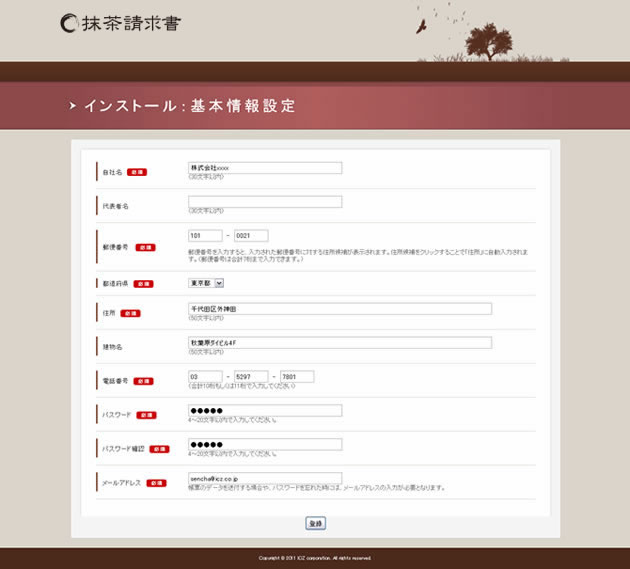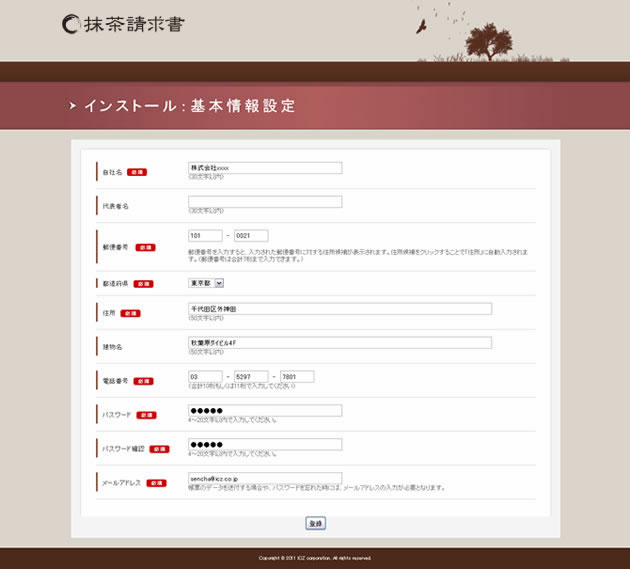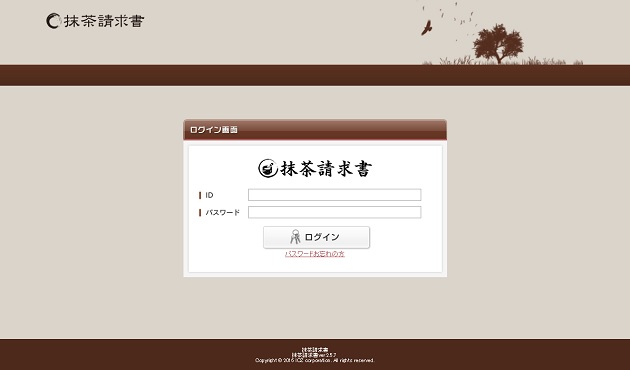ファイルの設置方法
ソースコードをダウンロードした後、解凍ソフトでファイルを展開します。
まず、メモ帳などのエディタを使って、初期設定を行います。
つぎに、FTPソフトでファイルをサーバ上にアップロードして、パーミッションの設定を行ってください。
抹茶請求書は、フレームワークにCakePHPを採用しています。フレームワークとは開発を効率良く行うための基盤となるソフトウェアです。まず、CakePHPの初期設定を行います。
●/app/config/core.phpをエディタで編集します
1. 208行目:Security.salt Dyh…で始まる文字列をランダムな英数字に置き換えます。
2. 213行目:Security.cipherSeed 768…で始める文字列をランダムな数字に置き換えます。
※Security.salt,Security.sipherSeedはシステム内部で利用する文字列ですので、必ず変更してください。
また、php.ini に default timezoneを設定してください。php.iniが使用できない場合、かつログに「Warning (2): strtotime()」が表示される場合は、 app/config/core.phpの252行目のコメントアウトを外し、以下の通りに設定下さい。「date_default_timezone_set('Tokyo/Asia');」
サーバへのアップロードの際は、右のようなディレクトリ構成となるようにして行ってください。
※ドキュメントルートに設置することを想定しています。
- /app
- /cake
- /vendors
- /.htaccess
- /index.php
- /LICENCE
- /NOTICE
- /README
右のフォルダは書き込み権限( 707 または 777 )が必要です。
- /app/tmp
- /app/tmp/cache
- /app/tmp/cache/models
- /app/tmp/cache/persistent
- /app/tmp/img
- /app/config
- /app/webroot/img/cms
※htaccessが有効でない場合は、httpd.confを修正します。
AllowOverride All
※サブディレクトリにインストールする場合は htaccess に以下の設定を行ってください。
RewriteBase /xxx ←追加
RewriteRule ^$ app/webroot/ [L]
RewriteRule (.*) app/webroot/$1 [L]
RewriteBase /xxx/app ←追加
RewriteRule ^$ app/webroot/ [L]
RewriteRule (.*) app/webroot/$1 [L]
RewriteBase /xxx/app/webroot ←追加
RewriteRule ^$ app/webroot/ [L]
RewriteRule (.*) app/webroot/$1 [L]
インストールの方法
ここから先の作業はブラウザで行います。
データベース、データベースに接続するユーザは事前に作成しておく必要があります。